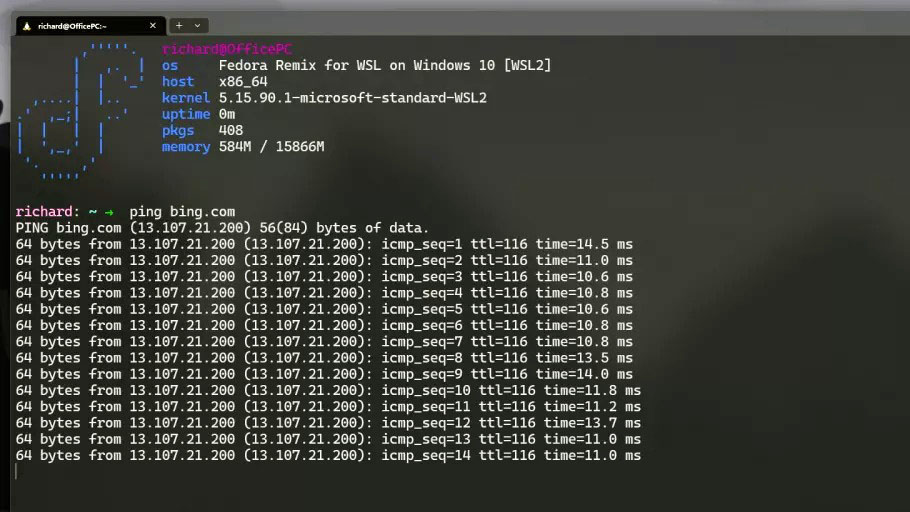
Nếu phiên bản WSL của bạn bị mất kết nối với Internet, thì sẽ có một cách khắc phục dễ dàng.
Giống như Windows 11, nếu không có kết mạng Internet, Windows Subsystem for Linux (WSL) sẽ gặp khó khăn trong việc hoàn thành các tác vụ cơ bản như cập nhật gói. Chính xác lý do tại sao kết nối của bạn biến mất có thể là do một số lý do, nhưng điều quan trọng nhất là lấy lại kết nối.
WSL kết nối với kết nối mạng PC Windows của bạn nhưng có thể gặp sự cố riêng có thể làm hỏng nó trong khi PC của bạn bên ngoài môi trường Linux vẫn được kết nối tốt. May mắn thay, có một cách khắc phục khá dễ dàng mà bạn có thể thử để giúp bạn online trở lại.
Gần đây, WSL của tôi đã gặp lỗi chính xác này và đây là cách tôi khắc phục lỗi.
Cách sửa lỗi mất mạng Internet trong Windows Subsystem for Linux (WSL)
Mặc dù bạn có thể cài đặt nhiều bản phân phối trên WSL, nhưng điều đó hoàn toàn có thể xảy ra và trong trường hợp của tôi, có thể xảy ra, mất kết nối với tất cả chúng cùng một lúc. Điều đó trở nên rõ ràng khi một bản cập nhật đơn giản không mang lại bất kỳ kết quả nào, với các bản repo chỉ bị treo. Bạn cũng có thể chẩn đoán sự cố kết nối bằng lệnh ifconfig hoặc ping .
Trong khi chúng tôi biết vấn đề, làm thế nào để chúng tôi tiến hành khắc phục nó. Lời khuyên ở đây dành cho cộng đồng Siêu người dùng vì đã giúp tôi tìm ra điều đó.
Điều đầu tiên cần thử là nhập các lệnh sau vào PowerShell với tư cách administrator .

Có một đề xuất để tạo một file batch, nhưng thành thật mà nói, sao chép và dán tất cả những thứ bên dưới vào terminal là tất cả những gì tôi cần làm.
wsl --shutdown
netsh winsock reset
netsh int ip reset all
netsh winhttp reset proxy
ipconfig /flushdns
netsh winsock reset
shutdown /rĐiều này thực sự làm gì? Phiên bản ngắn gọn là nó sẽ tắt WSL, đặt lại cài đặt mạng và xóa DNS. Sau khi hoàn tất, hãy khởi chạy lại WSL đã chọn của bạn và kiểm tra kết nối. Bạn có thể thực hiện điều gì đó chẳng hạn như sudo apt update hoặc giữ cho nó đơn giản hơn nữa và sử dụng ifconfig hoặc ping bing.com . Hy vọng, bây giờ bạn sẽ thấy kết quả cho biết kết nối của bạn đã hoạt động trở lại.
Hy vọng rằng bây giờ bạn đã online trở lại. Nếu sự cố tiếp tục tái diễn, bạn nên tạo một file batch với các lệnh trên để áp dụng cách sửa lỗi nhanh hơn và đơn giản hơn.




